Как всегда вставлять пустую строку ниже, а не выше в Excel?
Как всем известно, при вставке пустой строки в рабочий лист пустая строка всегда будет вставлена выше выбранной строки или ячейки. Однако иногда вам может понадобиться вставить строку ниже выбранной ячейки или строки. Как можно решить эту задачу в Excel?
Всегда вставляйте пустую строку ниже, а не выше с помощью кода VBA
Всегда вставляйте пустую строку ниже, а не выше с помощью кода VBA
В этой статье я расскажу о том, как вставить пустую строку ниже выбранной ячейки или строки, нажав на кнопку. Пожалуйста, выполните следующие шаги:
1. Нажмите и удерживайте клавиши ALT + F11, чтобы открыть окно Microsoft Visual Basic for Applications.
2. Затем нажмите Вставить > Модуль и вставьте следующий макрос в окно Модуля.
Код VBA: Всегда вставляйте пустую строку ниже, а не выше
Sub InsertRowDown()
'Updateby Extendoffice
Dim xRg As Range
On Error Resume Next
Application.ScreenUpdating = False
Set xRg = ActiveCell.Offset(1, 0)
xRg.EntireRow.Select
Selection.Insert Shift:=xlDown
Selection.ClearFormats
Application.ScreenUpdating = True
End Sub

3. Затем сохраните и закройте это окно с кодом. Далее нажмите Вставить > Фигуры > Прямоугольник, см. скриншот:
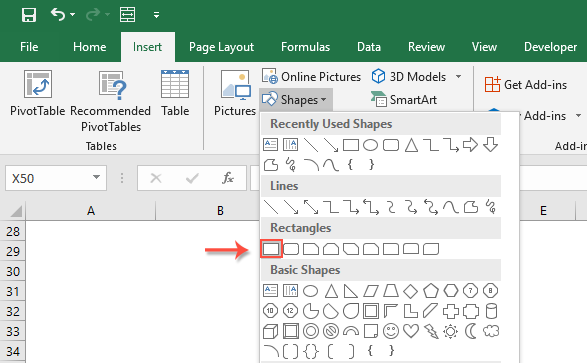
4. Затем нарисуйте прямоугольную кнопку, перетаскивая курсор, и отформатируйте её по своему усмотрению. См. скриншот:

5. После форматирования под свои нужды щелкните правой кнопкой мыши и выберите опцию Назначить макрос, см. скриншот:

6. В диалоговом окне Назначить макрос выберите имя макроса, который вы только что вставили, из списка Имя макроса, см. скриншот:

7. Затем нажмите OK, чтобы закрыть диалоговое окно. Теперь, когда вы выбираете любую ячейку и нажимаете на кнопку, пустая строка будет вставлена выше выбранной ячейки, как показано в демонстрации ниже:
Более связанные статьи о вставке строк:
- Копировать и вставлять строку несколько раз или дублировать строку X раз
- В своей повседневной работе вы когда-нибудь пробовали копировать строку или каждую строку и затем вставлять её несколько раз ниже текущей строки данных в рабочем листе? Например, у меня есть диапазон ячеек, теперь я хочу скопировать каждую строку и вставить их 3 раза в следующую строку, как показано на следующем скриншоте. Как можно справиться с этой задачей в Excel?
- Вставка пустых строк при изменении значения в Excel
- Предположим, у вас есть диапазон данных, и теперь вы хотите вставить пустые строки между данными при изменении значения, чтобы разделить последовательные одинаковые значения в одном столбце, как показано на следующих скриншотах. В этой статье я расскажу о некоторых хитростях, которые помогут вам решить эту проблему.
- Быстрая вставка нескольких строк или столбцов в Google Sheets
- В этой статье я представлю простой способ вставки нескольких пустых строк или столбцов в таблицу Google.
- Вставка пустой строки над определённым текстом в Excel
- Когда вы работаете с рабочим листом, пробовали ли вы когда-нибудь вставить пустую строку над определённым текстом в столбце? Например, в столбце A есть некоторые имена, теперь я хочу вставить пустые строки над ячейками, содержащими имя «Майк», как показано на скриншоте слева. Возможно, нет прямого способа решить эту задачу в Excel. В этой статье я расскажу о некоторых хороших хитростях для решения этой задачи в Excel.
Лучшие инструменты для повышения производительности Office
Kutools для Excel решает большинство ваших проблем и увеличивает вашу продуктивность на 80%
- Супер строка формул (легкое редактирование нескольких строк текста и формул); Режим чтения (удобное чтение и редактирование большого количества ячеек); Вставка в отфильтрованный диапазон...
- Объединение ячеек/строк/столбцов с сохранением данных; Разделение содержимого ячеек; Объединение дублирующихся строк с подсчетом суммы/среднего значения... Предотвращение дублирования ячеек; Сравнение диапазонов...
- Выбор дублирующихся или уникальных строк; Выбор пустых строк (все ячейки пустые); Супер поиск и нечеткий поиск во многих книгах; Случайный выбор...
- Точное копирование нескольких ячеек без изменения ссылок на формулы; Автоматическое создание ссылок на несколько листов; Вставка маркеров, флажков и многое другое...
- Избранные и быстрая вставка формул, диапазонов, диаграмм и изображений; Шифрование ячеек с паролем; Создание списка рассылки и отправка электронных писем...
- Извлечение текста, добавление текста, удаление по позиции, удаление пробелов; Создание и печать статистики страниц; Преобразование между содержимым ячеек и комментариями...
- Супер фильтр (сохранение и применение схем фильтрации к другим листам); Расширенная сортировка по месяцу/неделе/дню, частоте и другим параметрам; Специальный фильтр по жирному шрифту, курсиву...
- Объединение книг и листов; Объединение таблиц на основе ключевых столбцов; Разделение данных на несколько листов; Пакетное преобразование xls, xlsx и PDF...
- Группировка сводной таблицы по номеру недели, дню недели и другим параметрам... Отображение разблокированных, заблокированных ячеек разными цветами; Выделение ячеек, содержащих формулы/имена...

- Включение редактирования и чтения с вкладками в Word, Excel, PowerPoint, Publisher, Access, Visio и Project.
- Открывайте и создавайте несколько документов в новых вкладках одного окна, а не в новых окнах.
- Увеличивает вашу продуктивность на 50% и экономит сотни кликов мышью каждый день!
